আসসালামু আলাইকুম।
অন্যান্য ধর্মাবলম্বী ভাইদের প্রতি রইল অনেক অনেক শুভেচ্ছা ও অভিনন্দন।
গত পোস্টে উইন্ডোজকে সহজতর করে ব্যবহারের একটি উপায় নিয়ে লিখেছিলাম, আজকেও সেরকমই আরো একটি উপায় নিয়ে হাজির হয়েছি। ভবিষ্যতেও চেষ্টা করব এমন ধারা অব্যাহত রাখতে।
যারা লিনাক্সের ডিস্ট্রগুলো সম্বন্ধে কিছু জানেন, তারা সবাই জানেন যে লিনাক্সের মূল কার্যক্ষেত্র হচ্ছে এর টার্মিনাল (Terminal)। তেমনি উইন্ডোজের শক্তিধর কার্যক্ষেত্র হচ্ছে এর Command Prompt, যদিও উইন্ডোজে ততটা Command Prompt এর ব্যবহার লাগে না। তারপরেও অনেক অ্যাডভান্স লেভেলের কাজে ঠিকই Command Prompt এর ব্যবহার অনিবার্য হয়ে দাঁড়ায়।
নতুনদের ক্ষেত্রে Command Prompt এর ব্যাসিক কমান্ডগুলো অজানা থাকায় বিভিন্ন ডিরেক্টরিতে যাওয়া কষ্টকর হয়। লিনাক্স ডিস্ট্রগুলোতে যেকোনো ডিরেক্টরিতে গিয়ে ডান ক্লিক করলে Open in Terminal মেনু আসে যাতে করে ভিন্ন-ভিন্ন ডিরেক্টরিতে যাওয়া নতুনদের কাছে সহজ হয়, কমান্ড না জানলেও হয়। অন্যান্য ডিস্ট্র-র কথা সঠিক জানি না, তবে কালির বর্তমান ইউজার এবং উবুন্টুর প্রাক্তন ইউজার হওয়ায় এটুকু জানি যে উবুন্টুতে ঐ মেনুটি ম্যানুয়ালি আনতে হয় এবং কালি লিনাক্সে ডেফল্টভাবেই থাকে। অন্যান্য ডিস্ট্রতেও থাকারই কথা।
অনেকেরই কোনো না কোনো সময় মনে হতে পারে, উইন্ডোজেও এমন একটি মেনু থাকলে ভালো হয়। আসলেই আছে, তবে তা আপনাকে চালু করতে হবে ম্যানুয়ালি। উইন্ডোজে এমন অপশনটির টেক্সট হলো- Open Command Window Here. এটি চালু করা করা খুবই সহজ, তবে দুইটি পর্যায়ে। প্রথম পর্যায়ে প্রত্যেক Drive এর ক্ষেত্রে অপশনটি চালু হবে এবং দ্বিতীয় পর্যায়ে সকল ডিরেক্টরির যেকোনো ফোল্ডারে চালু হবে। তবে একই ধরণের কাজ হওয়ায় আলাদা আলাদাভাবে পর্যায় উল্লেখ করার দরকার নেই। অনেক কথা হলো, কাজ শুরু করুন।
১। উইন্ডোজের Start মেনু থেকে regedit.exe লিখে সার্চ দিন। Regestry Editor টাইটেলের অ্যাপ্লিকেশনটি ওপেন করুন Administrative পারমিশন সহ।
২। Regestry Editor ওপেন হলে ব্রাউজিং করে নিম্মোক্ত কি (key)-তে যান।
HKEY_CLASSES_ROOT\Drive\shell\cmd

৩। উইন্ডোর বাম পাশের সেকশনে cmd কি (key) সিলেক্ট করা অবস্থায় ডান পাশের সেকশনে দেখুন একটা key আছে Extended নামে; কাজ হলো ওটা Delete অথবা Rename করা। তবে Delete না করাটাই ভালো। কারণ কোনোসময় আপনি পূর্বের অবস্থায় ফিরে যেতে চাইতে পারেন, তখন key-টা না থাকলে পুনরায় পাওয়া মুশকিল। তাই শুধু ওটাকে Rename করে দিন যা ইচ্ছে তাই।

এবারে ফলাফল দেখুন আপনার যেকোনো Drive এ ডান ক্লিক করে।

৪। যেকোনো ফোল্ডারে বা ডিরেক্টরিতে Open Command Window Here অপশনটি আনতে আবার Regestry Editor ওপেন করে নিম্মোক্ত key তে যান।
HKEY_CLASSES_ROOT\Directory\shell\cmd

৫। স্ক্রল করে এই আর্টিকেলটির উপরে যান। বেশি উপরে না, ৩ নং ধাপে। ওখানে যা লেখা আছে পড়ুন এবং করুন।

এবারে পরিবর্তন দেখুন যেকোনো ডিরেক্টরির যেকোনো ফোল্ডারে ডান ক্লিক করে।

আশা করি আপনার উইন্ডোজ চালনা কিছুটা সহজ করে দিয়েছি।
পোস্টটি ভালো না লাগলে দুঃখিত। কোনো ভুল পেলে দয়া করে জানাবেন, আমি অতি শীঘ্র তা সংশোধন করতে চেষ্টা করব; শুধু-শুধু কমেন্টে নিন্দনীয় ভাষা ব্যবহার করে নিজের বংশ সম্বন্ধে অন্যদেরকে খারাপ কিছু ভাবনার সুযোগ দিবেন না।
ধন্যবাদ।।।

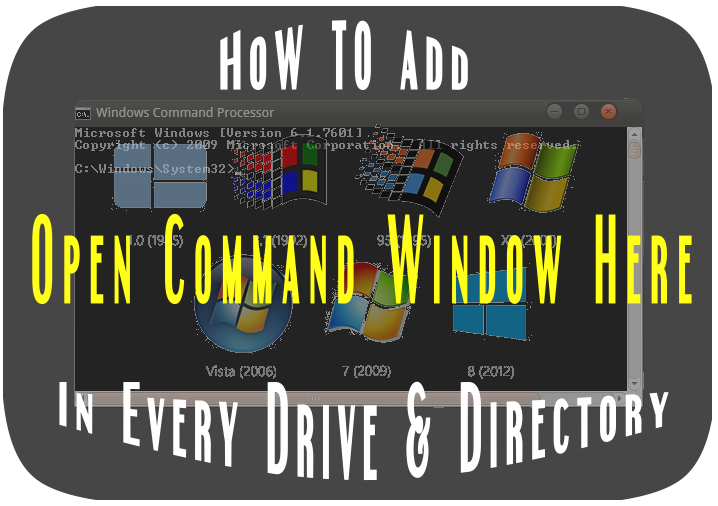

12 thoughts on "লিনাক্সের মতো উইন্ডোজের যেকোনো ড্রাইভ বা ডিরেক্টরি থেকে Command Prompt চালু করুন।"